小编设置win10系统UAC不繁忙提示,但是不要关闭UAC的办法
发布日期:2019-12-19 作者:老友系统 来源:http://www.g9yh.com
你是否遇到过关于对win10系统UAC不繁忙提示,但是不要关闭UAC设置的方法,在使用win10系统的过程中经常不知道如何去对win10系统UAC不繁忙提示,但是不要关闭UAC进行设置,有什么好的办法去设置win10系统UAC不繁忙提示,但是不要关闭UAC呢?在这里小编教你只需要 开始 - 运行 输入“gpedit.msc”。 然后依次定位到:“计算机配置 → windows 设置 → 安全设置 → 本地策略 → 安全选项”就搞定了。下面小编就给小伙伴们分享一下对win10系统UAC不繁忙提示,但是不要关闭UAC进行设置的详细步骤:
1
要实现这个功能,我们需要修改组策略。
2
开始 - 运行 输入“gpedit.msc”。
然后依次定位到:“计算机配置 → windows 设置 → 安全设置 → 本地策略 → 安全选项”
3
然后右侧窗口找到“在管理审批模式下管理员的提升提示行为”项,如图:
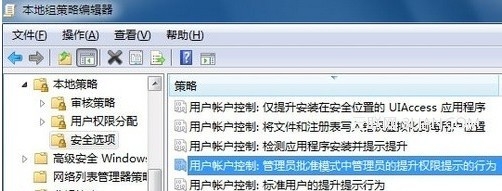
4
最后在弹出窗口的下拉菜单改为“不提示,直接提升”,如图:
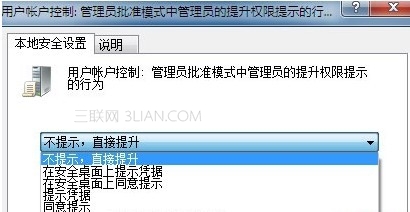
以上是关于怎么让UAC不繁忙提示,但是不要关闭UAC。但是如果你要关闭UAC根据上面的设置也就行了。没什么差别的。
我要分享:
热门教程资讯推荐
- 1技术员为你win10系统玩《热血无赖》游戏突然闪退的教程
- 2笔者还原win10系统打不开ps软件的教程
- 3如何还原win10系统进入待机出现蓝屏的方案
- 4技术员修复win10系统磁盘都不见了的步骤
- 5主编研习win10系统开机时出现windows setup的步骤
- 6大神传授win10系统资源管理器不显示菜单栏的步骤
- 7大神详解win10系统安装framework4.5失败的教程
- 8传授win10系统打开Excel提示“配置标识不正确,系统无法开始服务
- 9细说win10系统玩极限巅峰游戏出现闪退的方案
- 10大师处理win10系统无法切换到搜狗输入法的技巧
- 11老司机细说win10系统出现sgtool.exe应用程序错误的方法
- 12技术员操作win10系统桌面图标变成一样的步骤